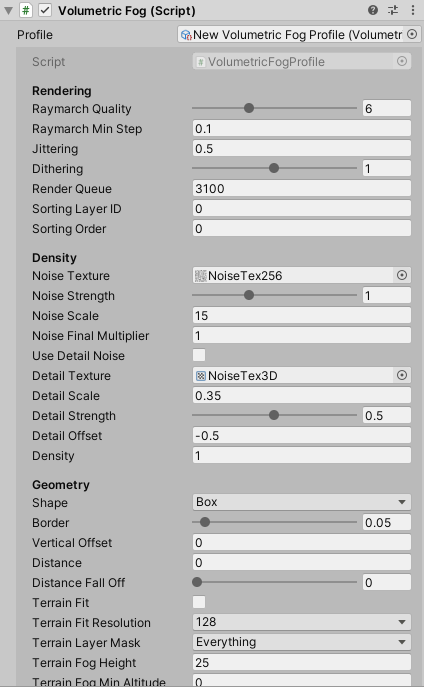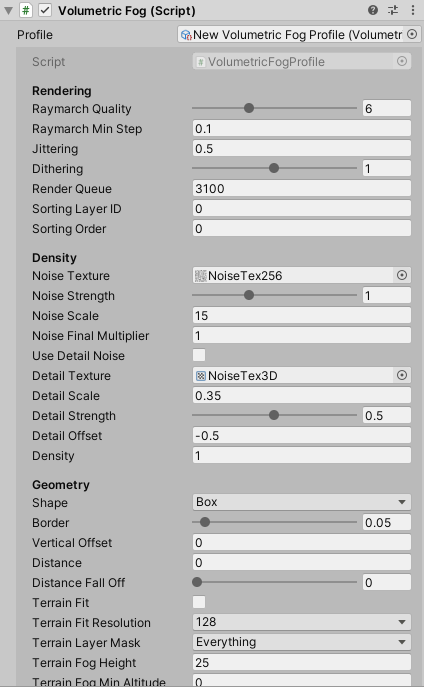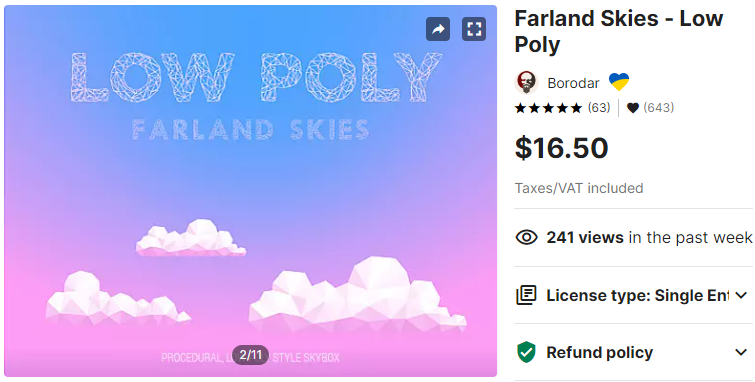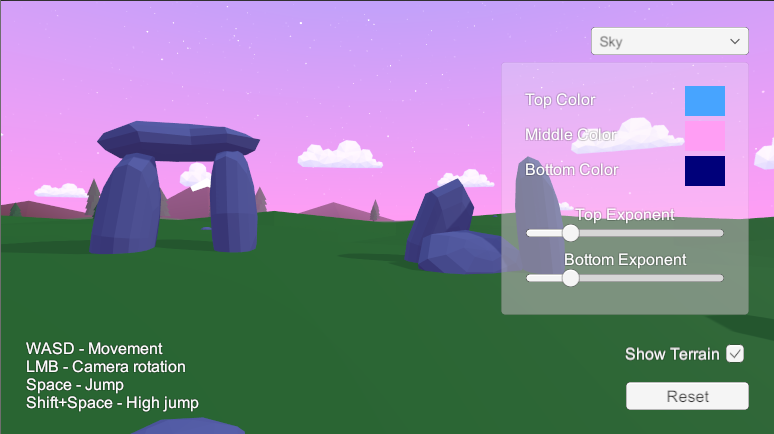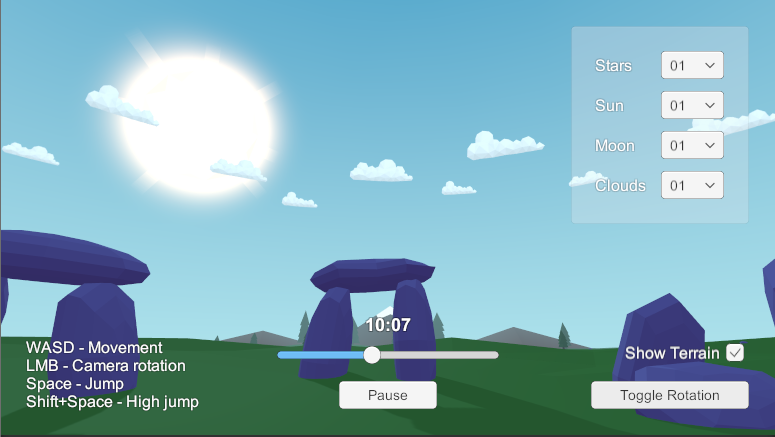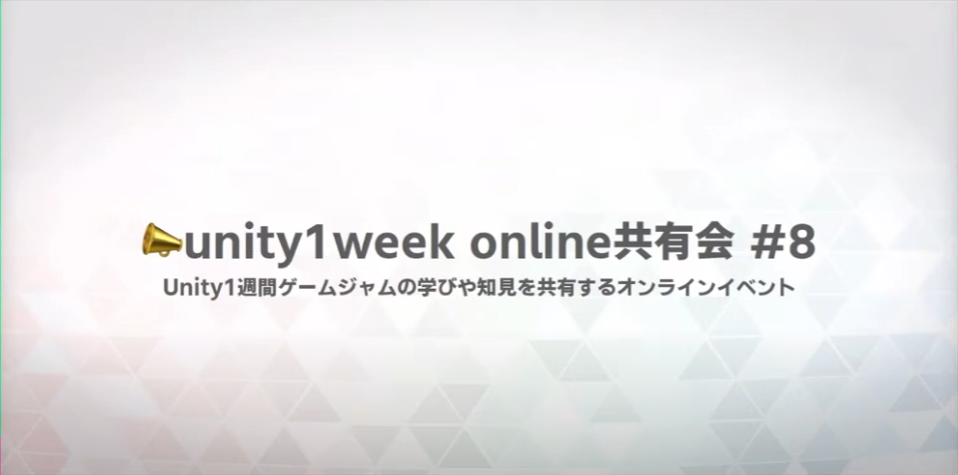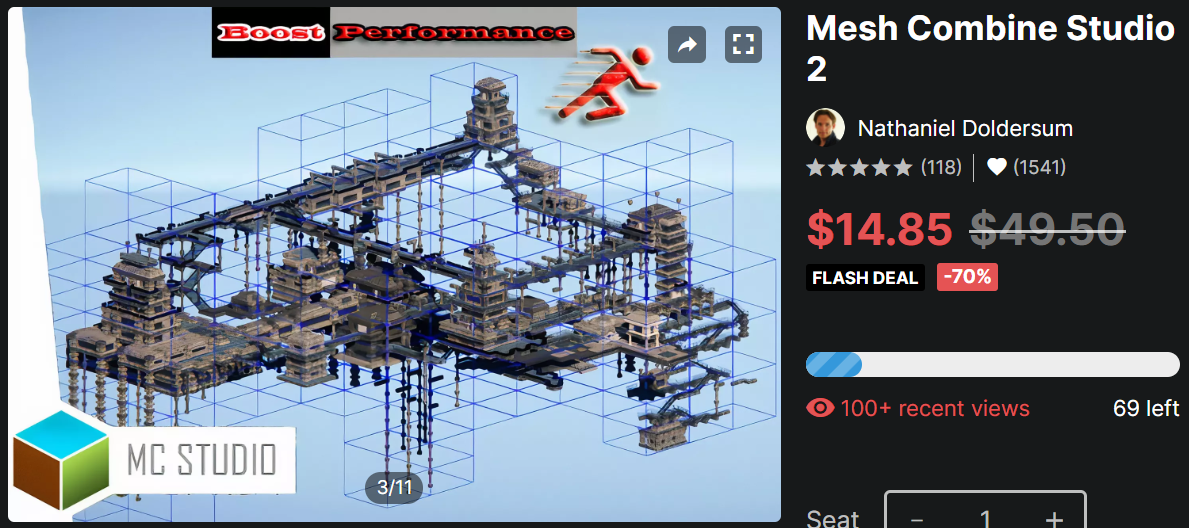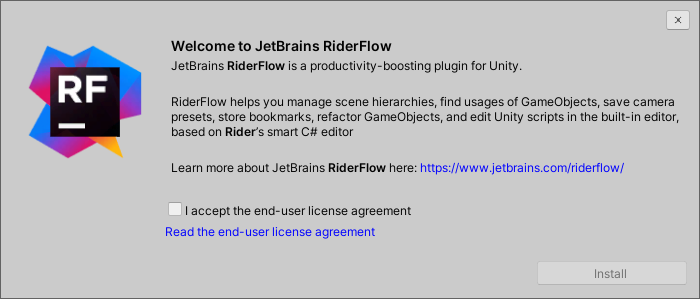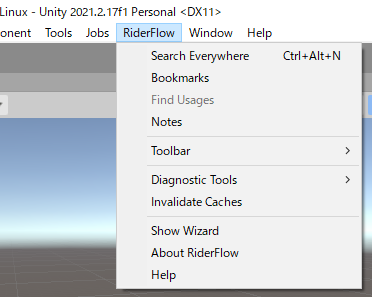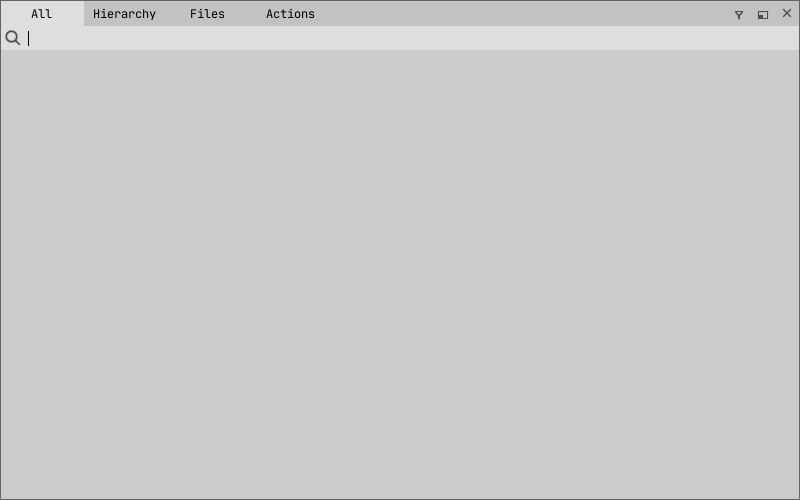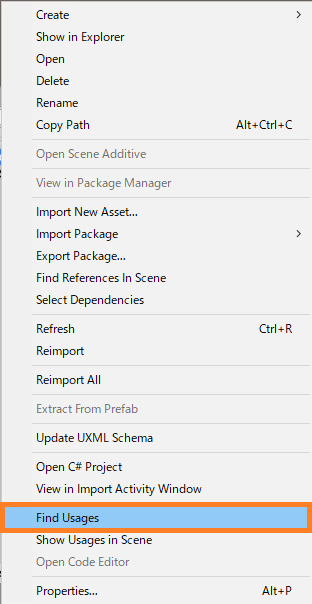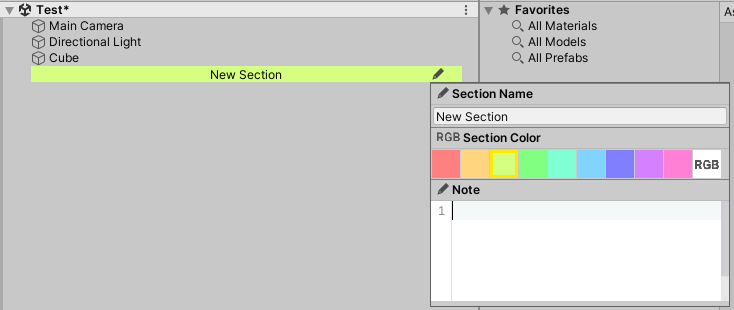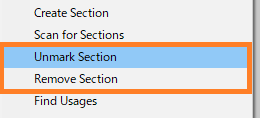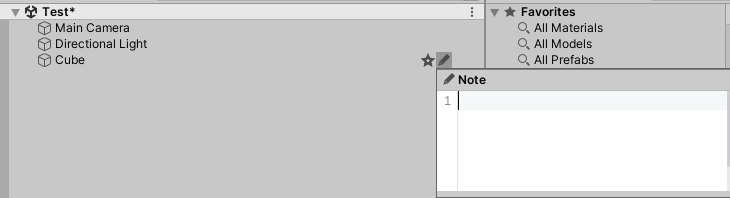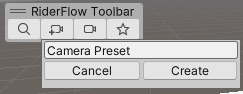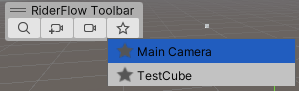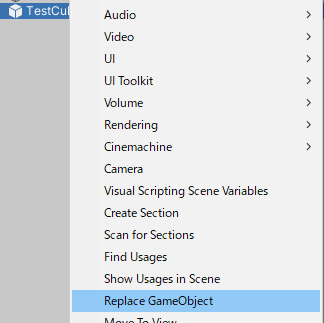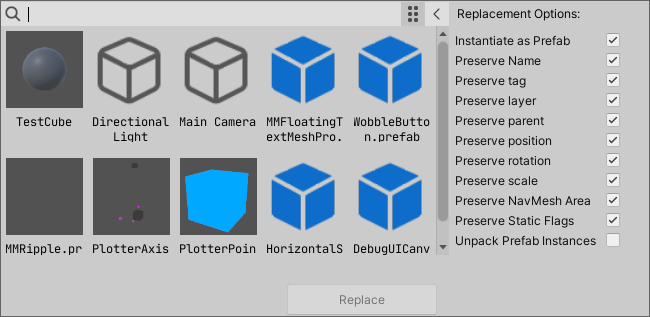勉強会のレポート(メモ)です。
参加したのはこちら「📣 unity1week online共有会 #8」
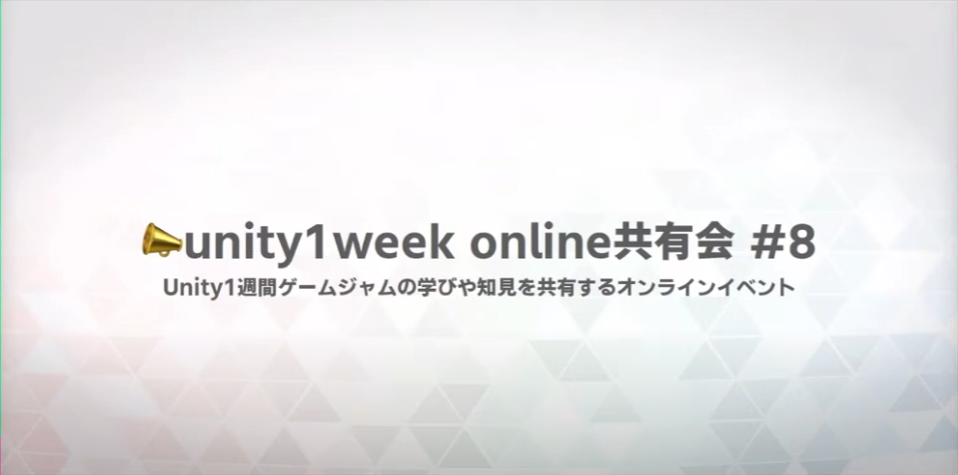
meetup.unity3d.jp
ハッシュタグ : #u1w共有会
アーカイブはこちら
youtu.be
unity1week共有会って何?
unity1weekでいろんなゲームを遊んでいると
「どういう実装をしているんだろう」「どんな人が作っているのか」など気になることがいっぱい!
それら気になることを直接聞けばいいじゃん!というのがunity1week共有会の始まりで、
みんなで学んで成長することが趣旨です。
unity1weekについてはこちら
Unity 1週間ゲームジャム | フリーゲーム投稿サイト unityroom
今回は10人の発表者にトークしていただきます。
LT1: 自分苦しませない駆動開発
そろえる | フリーゲーム投稿サイト unityroom
前回作ったゲームで大失敗し、つらかった
そこで自分を苦しめないようにした(自分苦しめない駆動開発)
自分がなにがつらいか考える
・他のことをできなくなるのがつらい
・人間としゃべるのがつらい
・短い時間で新しい技術を習得するのがつらい
・ランキングに載れない(評価されないのが)つらい
苦しめないように考える
・投稿することを目標にする
・短い時間で作れるものを目指す
・他の人と比べないように週前半に投稿する
・全員が脱落しないようにしてキャッチーなゲームにする
自分を追い詰めるのは悪いことではないと思うが、
自分のプラスになっていないなと思ったら自分苦しめない駆動開発オススメです
LT2: 勢いで1週間を走り切る
ImitateDance | フリーゲーム投稿サイト unityroom
ゲームにやりたいことを詰め込む時にどの辺を重視したのかというお話
アニメのラップから着想を得て音ゲーを作ることに
絵作り
雰囲気にこだわりたかったので苦労した
キャラクターについては偶然いいアセットが見つかったので導入
ただしキャラはたくさんいるが自キャラしかアニメーションができていなかった
ナイトクラブの雰囲気やUI、キャラクター作りを優先
犠牲になったゲーム性
・リザルト画面がスコアなどもない簡潔な初期案のままだった
・タイミング設定、キー設定などがない
・チュートリアルが早すぎてまともに読めなかった
・ゲーム起動時に表示するようにした方がよかった
おわり
・勢いで走り続けた
・オシャレとは別の切り口で雰囲気を重視した
・行き当たりばったりでボロが多い
よければみなさんもどうですか?
u1w_scripts - Twitter Search
github.com
LT3: 「時効1分の世界」の挑戦(チャレンジ)を振り返る10分の世界
時効1分の世界 | フリーゲーム投稿サイト unityroom
挑戦についての話
企画の挑戦
ゲームを開発するうえではじめに考えることはモチーフとコアアクション
モチーフ
過去unity1weekに参加した時、みんな「寿司」「筋肉」「ゴリラ」が好きっぽいと分析しました(SKG理論)
note.com
実際に筋肉をモチーフにしたゲームで総合1位を取ることができました
note.com
今回はSKG理論とは逆の考えで女の子を主人公にしました
コアアクション
過去に作ったゲームは1プレイ2分くらいだった、これは長いという評価をいただいたので1分にした
1分で何をするか思いつかなかったのでデザインからギャップ萌え狙いで調査推理
開発の挑戦
自由な発想でUIを工夫した
・現実で使われている意匠をゲームデザインに取り入れる
・ぱっと見何をするのかわからないのでそのままゲーム空間に文字を置く
・最低限のルールを決める(画面の流れ、色)
まとめ
unity1weekを制したければ寿司筋肉ゴリラを使いこなしましょう
楽しく自由に挑戦できることこそインディーゲーム開発の醍醐味
LT4: 「移動」をちょっと楽しくするための引き出し
わだつみのこだま | フリーゲーム投稿サイト unityroom
移動に関するテクニックをサンプルプロジェクトをさわりながら紹介
詳しくは動画をどうぞ
github.com
・移動速度:少し走っているくらいがちょうどいい感じ
・カメラの近さ:近いほど早く見える、マップが狭いときによい
・カメラ:Cinemachineを使う
・斜め移動:触ったときの気持ちよさにつながる
・影:3Dでなくとも立体感を認知しやすくなる
・足音:プレイヤーの入力には効果音があるとそれだけで気持ちいい
・中間値の補間:移動し始め、方向転換に補間をつけるとより自然な動きになる
LT5: 絵作りは〇〇の〇〇!
LET'S DANCE!! | フリーゲーム投稿サイト unityroom
絵作りはできることの足し算
できることを活用すると時間に余裕ができるし、確実に開発が進む
足し算は素材を組み合わせること、合わせると個性がでてくる
できることの増やし方
学ぶ
Unity Learning Materials
learning.unity3d.jp
learning.unity3d.jp
learning.unity3d.jp
nattuhanさんのyoutubeチャンネル
www.youtube.com
youtu.be
遊ぶ
色々なゲームに触れる
素材の細部まで分解理解しよう
ゲームは要素の掛け算
要素はプログラミングだったりグラフィックだったりサウンドだったり...
掛け算なので負の要素があるとより印象に残りやすい
要素のみがき方
同じく学ぶと遊ぶ
プログラムなら書籍や他人のコード、グラフィックなら絵の練習やShaderの勉強など
まとめ
・絵作りはできることの足し算
・ゲームは要素の掛け算
・○○みたいなゲームにも需要はある
LT6: 1 週間で 90 ステージ作る工夫
baba-s.hatenablog.com
ハコケシ | フリーゲーム投稿サイト unityroom
ハコズラシ | フリーゲーム投稿サイト unityroom
1週間で大量のステージを作るためにどういった工夫をしてきたか
ステージの作成
無料のタイルマップエディタ「Tiled」を使用しています
www.mapeditor.org
baba-s.hatenablog.com
Unityには標準でタイルマップエディタはありますが以下の理由でTiledを使っています
・編集したステージを即座にゲームに反映できる
・タブを切り替えて編集しているステージを比較しやすい
ステージの順番
ステージの順番はPowerPointで調整
量産したステージを良い感じの順番にする
難易度の流れ、似たようなステージが続いていないかが可視化される
PowerPointの作成・読み込みはPythonで実装(PythonはUnityから呼び出す)
LT7: 素材を外注しつつ短期間で作ることについて
RTART ~閉店までの1分間~ | フリーゲーム投稿サイト unityroom
外注してよかったことについて
・企画を早い段階で固めることができた
素材を外注するため「企画の締め切り」として機能する
発注する時にゲームのイメージを固めることができる
・PVの作成
PVはゲームのプレイ部分+世界観、売り部分、タイトルコールとつなげるが、
企画段階で考えると、ゲームでやりたいこと売りたいことを定義する効果があった
副次的効果
・後に引けないためお蔵入りにならない
・実務っぽい経験がつめる
LT8: はじめてでも簡単!? 非同期型オンラインゲーム
フィールドポーカー | フリーゲーム投稿サイト unityroom
オンラインゲームのイメージ
・神のような凄腕クリエイターじゃないと作れないイメージ
・時間帯によってはマッチングしないためプレイできない
しかし実はオンラインゲームをみんな作っている(オンラインランキング)
今回作ったゲームは、これをスコアではなくプレイデータを送ることでオンラインゲームにしている
この方法ならリアルタイムでプレイする必要もない
初めてオンラインゲームにチャレンジしたい方はこういう選択肢もあるかも
LT9: Vtuberだからできた配信しながらゲームを作るということ
耳をそろえてお金を返すけだまちゃん | フリーゲーム投稿サイト unityroom
どんな配信をしていたか
何を作るか考える配信
みんなで考えられる
作業配信
時間を決めたことでダラダラしないで集中できた
視聴者が監視してくれるのでだらけない
配信者の一番大きなメリット
自分で発見できないバグが見つかる
デバッグを手伝ってくれた方をゲームクリア後のエンドロールに載せることも
まとめ
・はじめてだったが配信スケジュールを汲んだことで計画通り完成した
・配信自体が告知広告になってたくさん遊んでもらえた
・ゲームクリエイターのつながりができた
・楽しかった
LT10: 効果音でつくる世界~枝切鋏でシャンデリアを落とす~
Solo_EllE | フリーゲーム投稿サイト unityroom
今回既存の音を組み合わせて50個の効果音を作りました
そのうちの「枝切りばさみでシャンデリアを落として犯人を撃退する」音の工夫したポイントを紹介
効果音を入れる上で大事だと感じたポイント
・実際にはない音を使う
ハサミの音はあったがシャンデリアを切る音にしては弱い
→剣で斬る音を使った
・実際にはない間を取る
物は瞬時に落ちるが、あえて間を取ることでプレイヤーがイメージしやすいようにする
・組み合わせで演出する
イメージできる限り音を組み合わせて自然な音を作る
以上です。
発表者のみなさんお疲れさまでした。👏👏👏
感想
簡単な感想
・baba_sさんの「全ての作品で総合3位以内をいただいています」は強すぎる
・花倉みだれさんの外注の副次的効果でエターならないというのも良い、納得できるものができなくても出すというのはとても大切
・龍神リウズさんの声めっちゃイケボ、デバッグに参加した方がエンドロールに載るというのも面白い試み
他の投稿作品はこちら
unityroom.com
今回も上位作品のリールを作成しました
www.youtube.com
間違っている箇所、消してほしいツイートがありましたらコメントにお願いします。










![]()